Come agganciare i tuoi pannelli a Divi 5 (Public Alpha)
Pubblicato: 2024-10-06Una delle nuove funzionalità più interessanti di Divi 5 Visual Builder è la possibilità di agganciare i pannelli delle impostazioni . Questa funzionalità offre un controllo migliorato sullo spazio di lavoro per ridurre il disordine modale e consentire un multitasking senza interruzioni. consentendo di agganciare più pannelli delle impostazioni su entrambi i lati dello schermo e accedervi secondo necessità. Sono finiti i giorni in cui le modalità venivano costantemente aperte e chiuse: Divi 5 mette tutto a portata di mano.
Con il docking multi-pannello , puoi personalizzare la tua interfaccia per adattarla al tuo flusso di lavoro. Questo post ti guiderà attraverso come utilizzare il dock in modo efficace in modo da poter sfruttare al massimo questa funzionalità rivoluzionaria.
Scarica Divi 5 Alpha Prova la demo di Divi 5 Diventa un bug tester di Divi 5
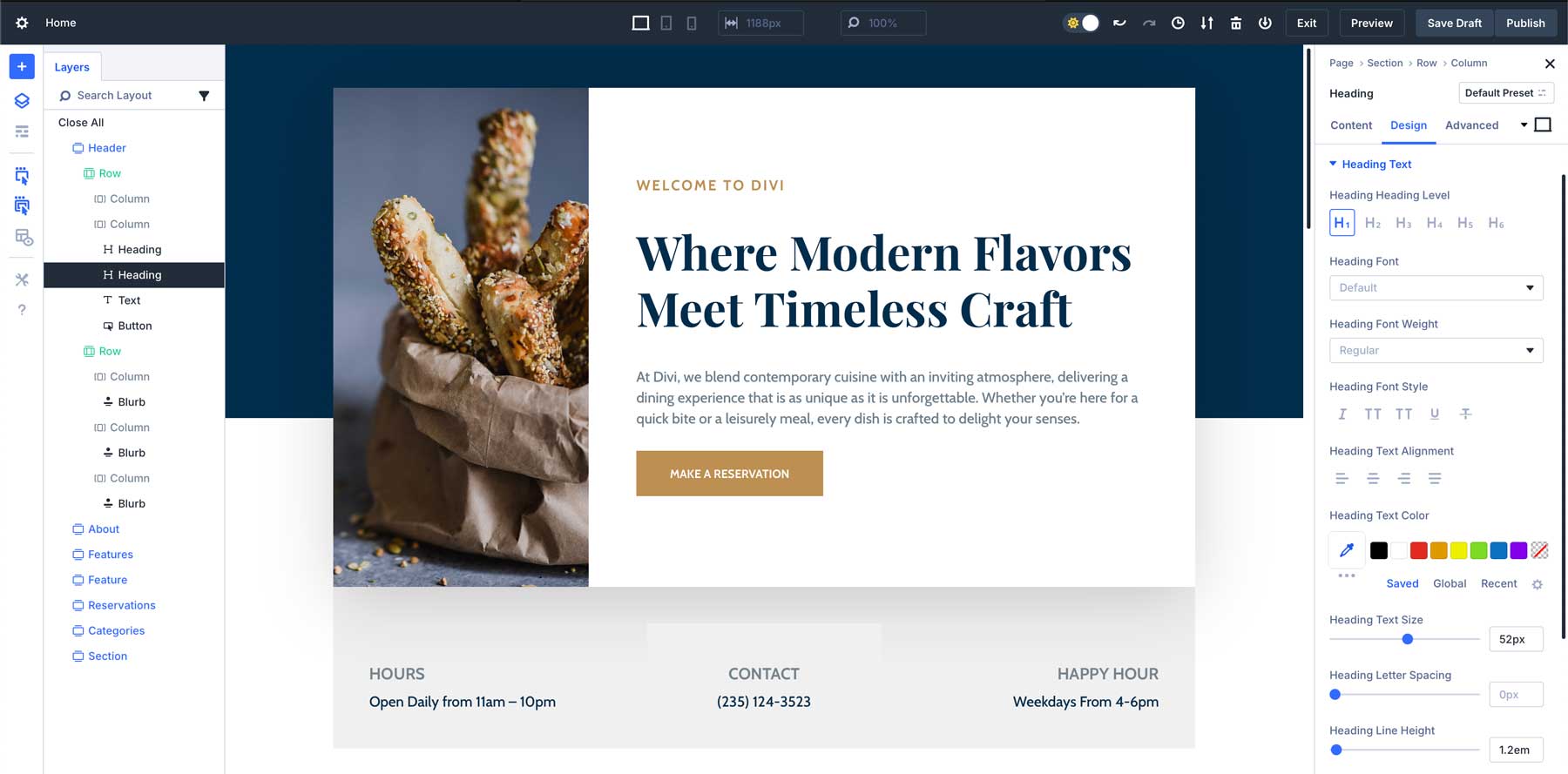
Il nuovo Divi 5 Visual Builder con pannelli ancorati per un flusso di lavoro ottimizzato.
- 1 Cos'è il docking in Divi 5?
- 2 Come agganciare i pannelli
- 3 vantaggi dell'aggancio multipannello
- 3.1 1. Il tuo costruttore visivo a modo tuo
- 3.2 2. Commutazione continua dei pannelli: schede e ancoraggio diviso
- 3.3 3. Meno opzioni nascoste
- 3.4 4. Combinazione di colori personalizzabile con modalità Chiaro e Scuro
- 4 Segnala eventuali bug che trovi
- 5 Considerazioni finali
- 6 risorse aggiuntive per Divi 5
Cos'è il docking in Divi 5?
Questo potrebbe essere l'hack per la produttività che hai sempre desiderato in Divi. Ti consente di interagire con più impostazioni contemporaneamente, riducendo i clic e le interruzioni che possono rallentarti. Come bonus aggiuntivo, personalmente penso che questo renderà Divi più facile che mai da imparare per i nuovi utenti perché non ci sono controlli e modalità che scompaiono.
L'aggancio in Divi 5 ti consente di spostare e organizzare i vari pannelli di Visual Builder ancorandoli ai lati dell'interfaccia. Questo ti offre più di un modo per interagire con il tuo spazio di lavoro. Invece di aprire e chiudere diversi pannelli mentre lavori, ora puoi ancorarli in posizione, mantenendo tutto ciò che ti serve visibile e accessibile.
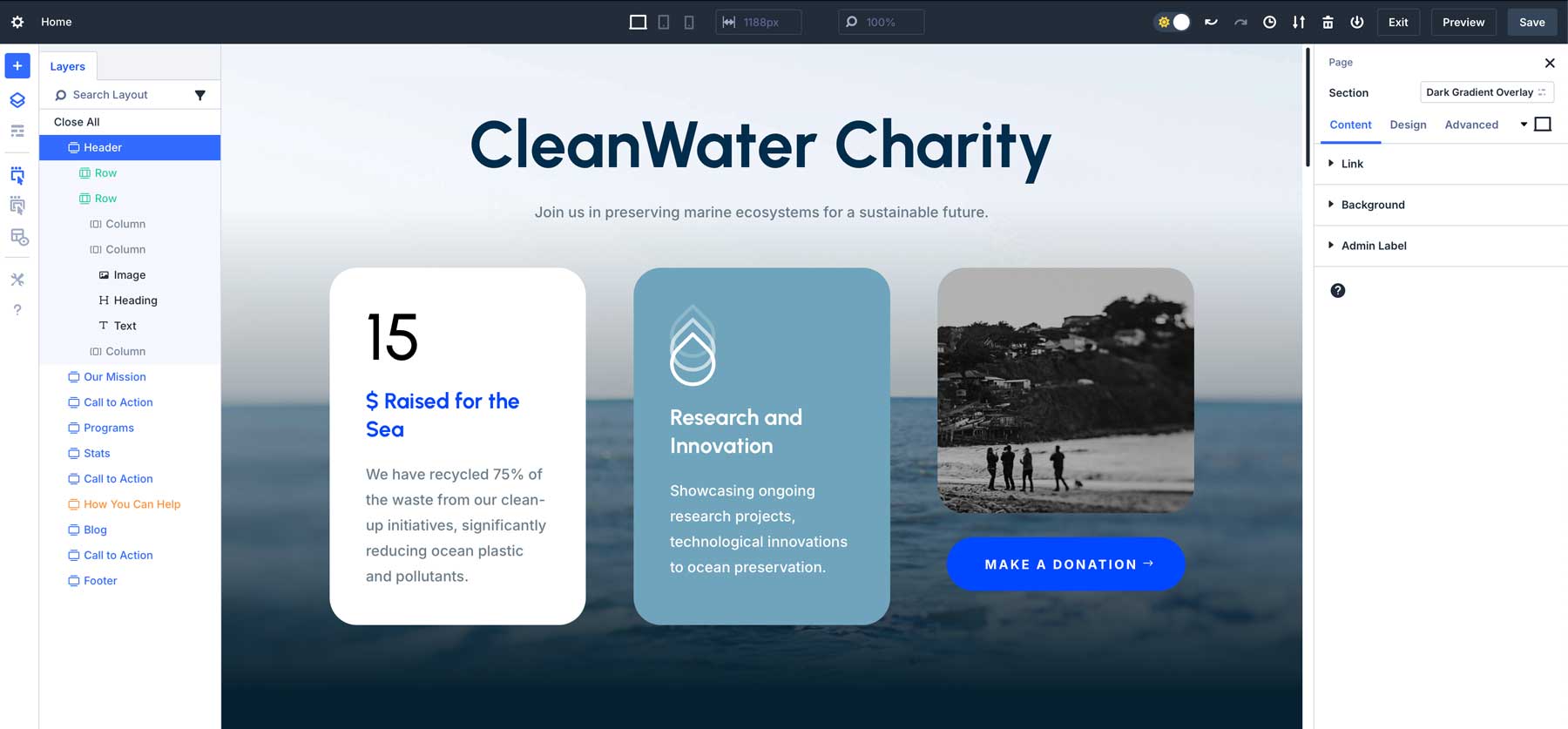
Nell'immagine: pannello Livelli a sinistra e pannello Pagina/Impostazioni ancorato a destra.
Con l'introduzione dell'aggancio multi-pannello , è possibile aprire più pannelli contemporaneamente e organizzarli in schede, in modo da poter passare da un'impostazione all'altra senza interrompere il flusso di lavoro. Personalizzare il tuo costruttore è facile.
Come ancorare i pannelli
Questa nuova funzionalità ti offre molta flessibilità, ma funziona tutto con gli stessi principi di docking.
Passaggio 1: scegli il tuo pannello
Quando ti imbatti in un pannello particolare, puoi decidere di posizionarlo dove preferisci. Esempi di pannelli agganciabili sono: il pannello Pagina/Impostazioni, il pannello Livelli, il pannello Guida, il pannello Impostazioni del generatore e il pannello Cronologia.
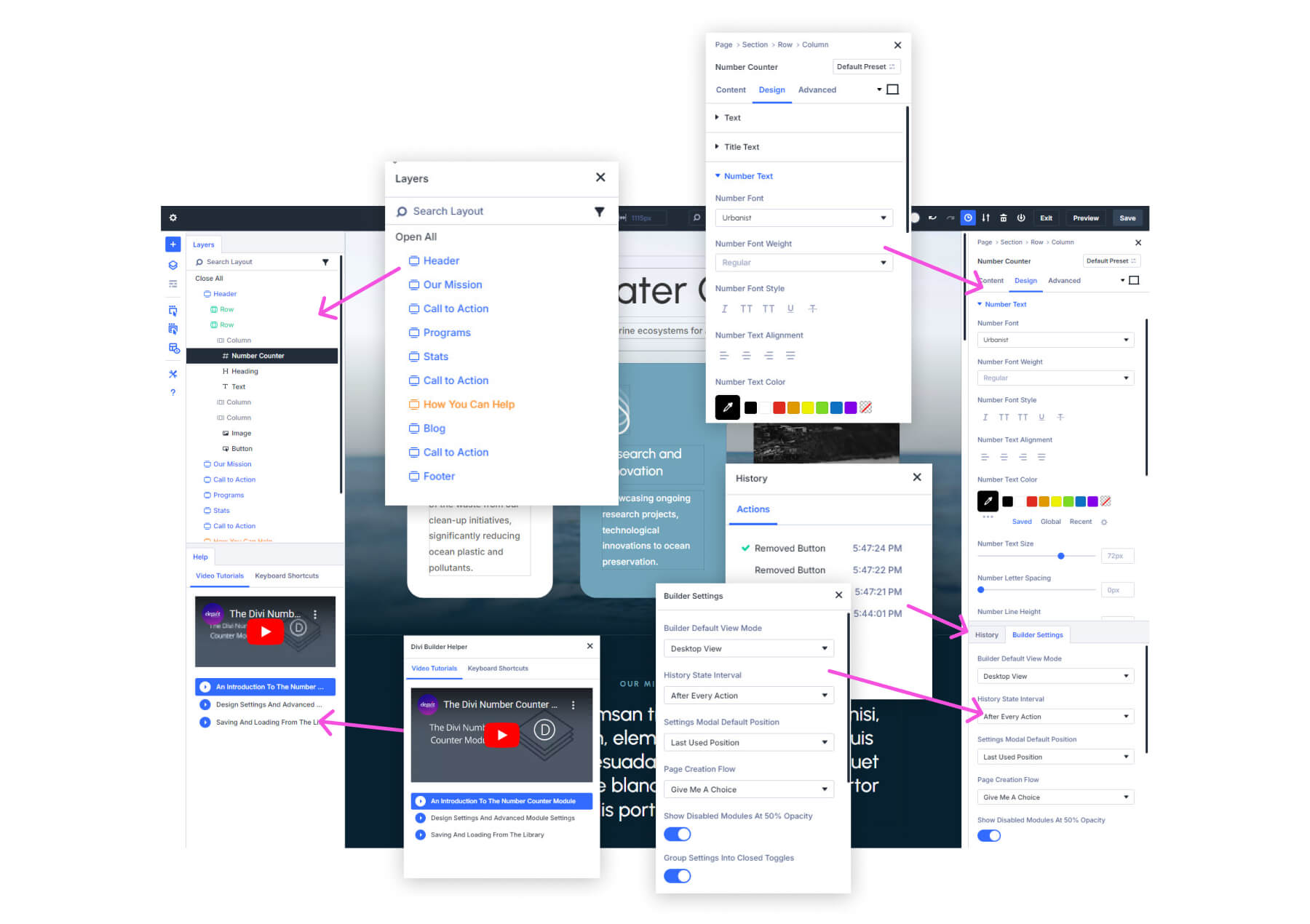
Passaggio 2: aggancia il pannello
Per ancorare qualsiasi pannello, fai clic e trascinalo sul bordo destro o sinistro dello schermo. Non appena rilasci il pannello, questo scatterà in posizione e rimarrà agganciato al lato dell'area di lavoro. Se necessario, puoi facilmente fare clic e trascinare il pannello ancorato per riposizionarlo sul lato opposto o tenerlo ancorato per un accesso rapido.
Guarda come ancorare un pannello trascinandolo a sinistra o a destra dell'area di lavoro.
Passaggio 3: organizza con le schede o l'aggancio diviso
I pannelli possono essere organizzati tramite schede o ancoraggi suddivisi, consentendo di passare/scorrere facilmente tra più pannelli senza mai chiuderli.
Suggerimento dell'esperto: se ti ritrovi a passare avanti e indietro tra gli stessi pannelli, mantieni i pannelli ancorati e utilizza le schede per spostarti rapidamente tra loro. Ciò elimina la necessità di aprire e chiudere ripetutamente le finestre modali, permettendoti di concentrarti sul tuo progetto.
Vantaggi dell'aggancio multipannello
Dandoti la possibilità di organizzare e gestire più pannelli di impostazione contemporaneamente, Divi 5 ti consente di progettare in modo più rapido ed efficiente.
1. Il tuo costruttore visivo a modo tuo
Divi 4 era praticamente strutturato com'era e manteneva gli utenti in quello stampo (salvo alcuni aspetti minori modificabili). Il docking multi-pannello di Divi 5 ti consente di configurare il tuo spazio di lavoro per adattarlo al tuo processo di progettazione unico. Invece di saltare tra le modalità di impostazione dei popup, i pannelli più utilizzati sono sempre visibili e pronti per regolazioni rapide.


Configurazione di My Divi 5 VB: pannello della Guida in basso a destra per le scorciatoie, pannello dei livelli in alto a destra, pannello pagina/impostazioni a sinistra per le impostazioni di progettazione, raggi X per vedere i confini di ciascun elemento della pagina e una buona quantità di arancione .
2. Commutazione continua dei pannelli: schede e ancoraggio diviso
L'aggancio di più pannelli delle impostazioni consente un multitasking più semplice. Non dovrai più aprire e chiudere ripetutamente varie finestre modali mentre lavori. Aggancia i pannelli necessari e passa da uno all'altro istantaneamente utilizzando le schede o impila più visualizzazioni di pannelli per preservarne la visibilità immediata durante la modifica. Quando fai clic su un elemento, i tuoi pannelli si popoleranno con le sue impostazioni nelle posizioni designate.
3. Meno opzioni nascoste
Divi 5 scopre tutte quelle impostazioni di Visual Builder che erano nascoste dietro clic aggiuntivi in Divi 4. Invece di più clic per arrivare dove stai andando, vengono esposte più di queste impostazioni. I pannelli agganciabili sono una parte importante di questo, ma anche altri miglioramenti dell'interfaccia utente giocano in questo. La prima caratteristica degna di nota è il percorso breadcrumb nel pannello Impostazioni. Consente agli utenti di visualizzare e navigare facilmente verso gli elementi principali dell'elemento secondario selezionato.
Poi ci sono la barra della pagina persistente (la barra in alto) e i controlli della barra laterale (sul lato sinistro). Entrambi offrono un accesso estremamente semplice a diverse impostazioni e funzionalità importanti in ogni momento. C'è anche un'opzione per mostrare/nascondere la barra di amministrazione predefinita di WordPress, che trovo pulisca molto le cose.
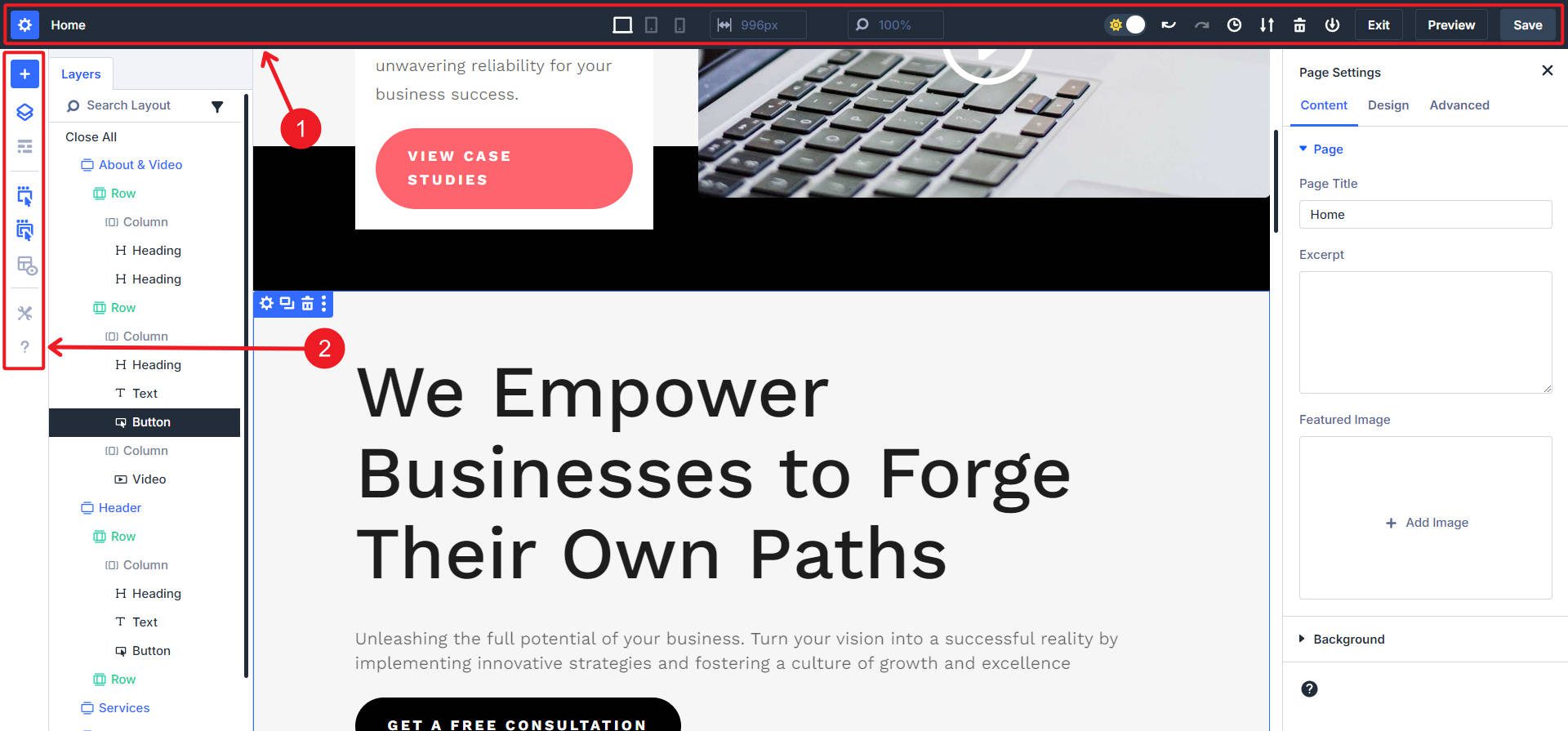
Infine, puoi fare clic con il pulsante destro del mouse su qualsiasi elemento della pagina e visualizzare immediatamente opzioni aggiuntive.
4. Combinazione di colori personalizzabile con modalità chiara e scura
L'ultima caratteristica personalizzabile che vorrei sottolineare è una caratteristica molto interessante per la qualità della vita. Dato che nella pagina c'è così tanto che può sempre essere lì, avere un piccolo controllo su come ti cercano è carino. La possibilità di alternare tra la modalità chiara e quella scura è davvero una bella aggiunta. C'è anche un'opzione per scegliere la tua combinazione di colori preferita (l'arancione è il mio colore preferito, quindi sì, per favore).
È bello sia modellare che organizzare i pannelli e le aree di aggancio.
Vuoi saperne di più sull'interfaccia di Divi 5? Leggi la nostra guida dettagliata su Conoscere l'interfaccia Divi 5.
Pronto a provare l'aggancio del pannello? Scarica Divi 5 Public Alpha e inizia a organizzare il tuo spazio di lavoro oggi stesso.
Scarica Divi 5 Public Alpha
Segnala eventuali bug che trovi
Abbiamo bisogno del tuo aiuto per migliorare Divi 5 partecipando come tester di bug! Puoi segnalare bug tramite la nostra chat di supporto. Vai semplicemente alla scheda Aiuto dell'area membro e fai clic sul pulsante verde "Chatta con il nostro team" sotto Supporto tecnico.
Per saperne di più sulla procedura, consulta il nostro post Chiama tutti i tester di bug.
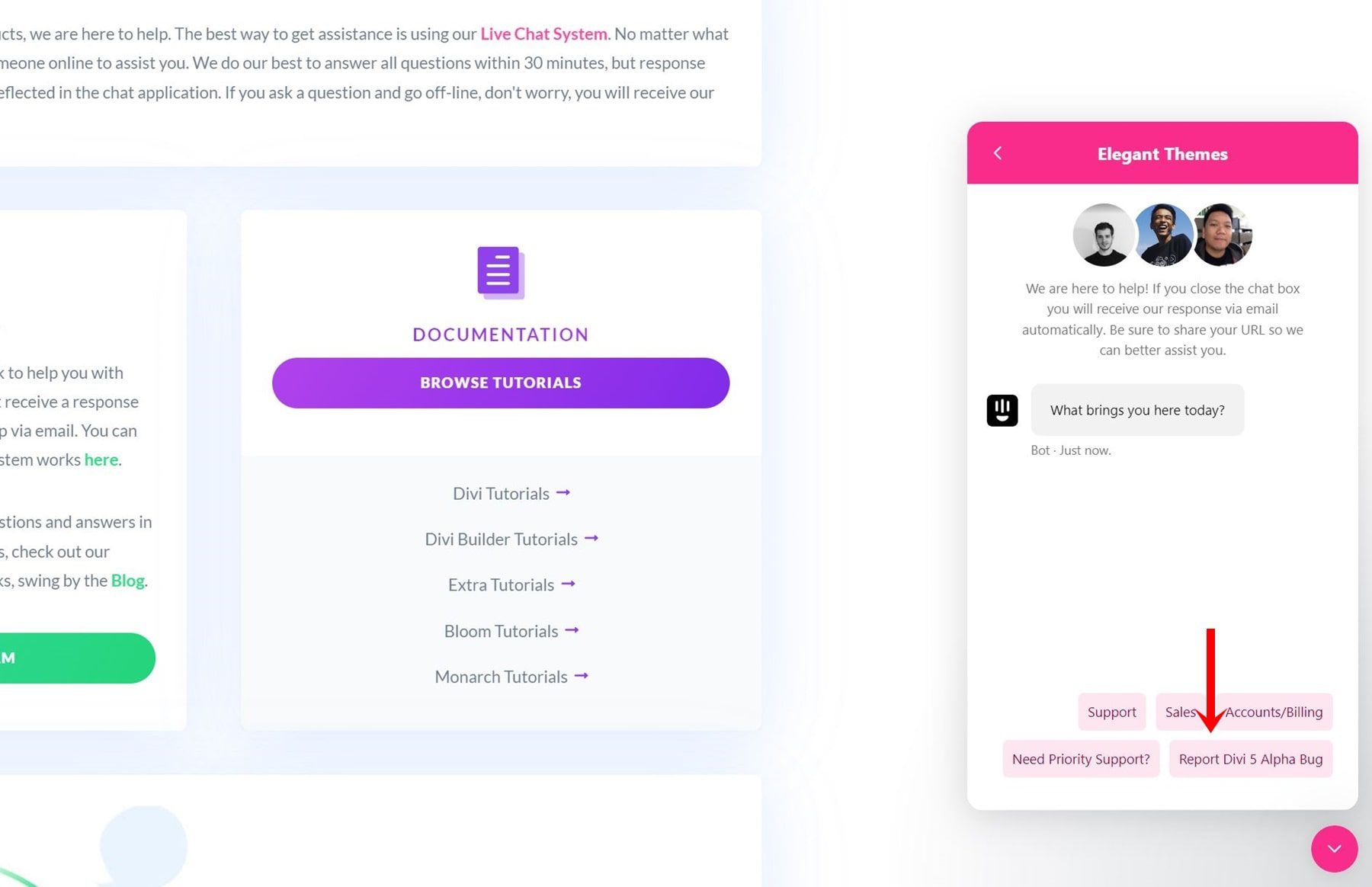
Fateci sapere se trovate un bug nel Visual Builder che coinvolge la funzionalità dei pannelli di aggancio (o qualsiasi altra cosa).
Diventa un tester di bug Divi 5
Considerazioni finali
La funzionalità di aggancio multi-pannello di Divi 5 è progettata per aiutarti a lavorare con meno impostazioni a scomparsa e un livello di personalizzazione. Divi 5 rimuove i clic non necessari e mantiene i tuoi strumenti a portata di mano, permettendoti di agganciare e organizzare più pannelli per adattarli al tuo flusso di lavoro.
Ora che sai come sfruttare al meglio questa funzionalità, è il momento di provarla tu stesso. Scarica Divi 5 Public Alpha e inizia a personalizzare il tuo spazio di lavoro oggi stesso. Siamo ansiosi di sapere come questa funzionalità migliorerà la tua esperienza di progettazione e il tuo feedback ci aiuterà a perfezionare Divi 5 mentre ci avviciniamo alla sua versione finale. Se non vuoi o non puoi testare Divi 5 nel tuo ambiente di prova, puoi comunque sperimentare con la funzione docking nella nostra demo live di Divi 5.
Scarica Divi 5 Alpha Prova la demo di Divi 5
Risorse aggiuntive per Divi 5
- Leggi il nostro post approfondito sull'interfaccia Divi 5 per saperne di più sulle principali modifiche apportate all'interfaccia.
- Per coloro che desiderano un'esperienza più rapida, non perdere il nostro confronto tra il velocissimo Visual Builder di Divi 5.
- Se sei interessato a come si comporterà Divi 5 in progetti complessi, ti consigliamo vivamente di esplorare il motivo per cui abbiamo rimosso gli shortcode in Divi 5.
- Inoltre, consulta la nostra guida all'installazione dettagliata per Divi 5 Public Alpha per una guida completa al download e all'installazione di Divi 5.
- Infine, apprezzeremmo se tu sapessi come contribuire a migliorare Divi 5 partecipando come tester di bug alla campagna Chiama tutti i tester di bug.
